HP LaserJet Pro MFP M426, M427 - User Guide
Table Of Contents
- Présentation de l’imprimante
- Bacs à papier
- Consommables, accessoires et pièces
- Imprimer
- Copie
- Numérisation
- Numériser à l'aide du logiciel HP Scan (Windows)
- Numériser à l'aide du logiciel HP Scan (OS X)
- Numériser vers une clé USB à mémoire flash
- Configuration de la fonctionnalité Numériser vers un dossier réseau
- Introduction
- Avant de commencer
- Première méthode : Utilisation de l'Assistant de numérisation vers dossier réseau (Windows)
- Deuxième méthode : configuration de la fonction de numérisation pour envoi vers un dossier réseau à ...
- Configuration de la fonctionnalité Numériser vers un dossier réseau sur un Mac
- Numériser vers un dossier réseau
- Configuration de la fonctionnalité Numériser vers un e-mail
- Introduction
- Avant de commencer
- Première méthode : Utilisation de l'Assistant de numérisation vers un e-mail (Windows)
- Deuxième méthode : configuration de la fonction de numérisation vers la messagerie électronique à pa ...
- Configuration de la fonctionnalité Numériser vers un e-mail sur un Mac
- Numériser vers e-mail
- Tâches de numérisation supplémentaires
- Télécopie
- Configuration de l'envoi et de la réception de télécopies
- Envoyer une télécopie
- Tâches de télécopie supplémentaires
- Gestion de l'imprimante
- Utiliser les applications Services Web HP
- Modification du type de connexion de l'imprimante (Windows)
- Configuration avancée avec serveur Web intégré HP (EWS) et HP Device Toolbox (Windows)
- Configuration avancée avec HP Utility pour OS X
- Configurer les paramètres réseau IP
- Fonctions de sécurité de l'imprimante
- Paramètres d'économie d'énergie
- HP Web Jetadmin
- Mettre le micrologiciel à jour
- Résolution des problèmes
- Assistance clientèle
- Système d'aide du panneau de commande
- Restauration des valeurs usine par défaut
- Le message « Le niveau de la cartouche est bas » ou « Le niveau de la cartouche est très bas » s'aff ...
- L'imprimante n'entraîne pas le papier ou rencontre un défaut d'alimentation
- Suppression de bourrages papier
- Introduction
- Les bourrages papier sont-ils fréquents ou récurrents ?
- Emplacements des bourrages
- Elimination des bourrages papier dans le bac d'alimentation
- Elimination des bourrages papier dans le bac 1
- Elimination des bourrages papier dans le bac 2
- Elimination des bourrages papier dans le bac 3
- Elimination des bourrages papier dans l'unité de fusion
- Elimination des bourrages papier dans le bac de sortie
- Elimination des bourrages papier dans l'unité recto verso
- Améliorer la qualité d'impression
- Introduction
- Imprimer à partir d'un autre logiciel
- Vérification du paramètre type de papier pour la tâche d'impression
- Vérifier l'état du toner
- Nettoyage de l'imprimante
- Inspection visuelle du toner
- Vérifier le papier et l'environnement d'impression
- Vérifier les paramètres EconoMode
- Essayer un autre pilote d'impression
- Améliorer la qualité de l'image de la copie et de la numérisation
- Améliorez la qualité d'image de la télécopie
- Introduction
- Vérifier que la vitre du scanner est dépourvue de saleté et de souillures
- Vérifier les paramètres de résolution d'envoi de télécopie
- Vérifier les paramètres de correction d'erreurs
- Vérifier le paramètre Adapter à la page
- Nettoyez les rouleaux et le tampon de séparation du bac d'alimentation.
- Envoyer vers un autre télécopieur
- Vérifier le télécopieur de l'expéditeur
- Résoudre des problèmes de réseau câblé
- Introduction
- Connexion physique faible
- L'ordinateur utilise une adresse IP incorrecte pour l'imprimante
- L'ordinateur est incapable de communiquer avec l'imprimante
- L'imprimante utilise des paramètres de liaison et d'impression recto verso incorrects pour le réseau
- De nouveaux logiciels peuvent poser des problèmes de compatibilité
- L'ordinateur ou la station de travail n'est peut-être pas correctement configuré(e)
- L'imprimante est désactivée ou d'autres paramètres réseau sont incorrects
- Résoudre les problèmes de réseau sans fil
- Introduction
- Liste de contrôle de la connectivité sans fil
- L'imprimante n'imprime pas une fois la configuration sans fil terminée
- L'imprimante n'imprime pas et un pare-feu tiers est installé sur l'ordinateur
- La connexion sans fil ne fonctionne pas après le déplacement du routeur sans fil ou de l'imprimante
- Impossible de connecter d'autres d'ordinateurs à l'imprimante sans fil
- L'imprimante sans fil perd la communication lorsqu'elle est connectée à un VPN
- Le réseau n'apparaît pas dans la liste des réseaux sans fil
- Le réseau sans fil ne fonctionne pas
- Réaliser un test du réseau sans fil
- Réduction des interférences sur un réseau sans fil
- Résoudre les problèmes de télécopie
- Index
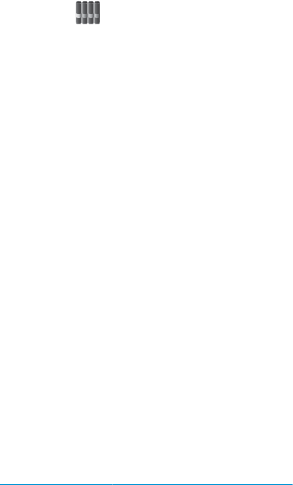
3. Par défaut, le pilote d'impression aiche le menu Copies et pages. Ouvrez la liste déroulante des menus,
puis cliquez sur le menu Finition.
4. Sélectionnez un type dans la liste déroulante Type de média.
5. Cliquez sur le bouton Imprimer.
Vérier l'état du toner
La page d'état des consommables fournit les informations suivantes :
●
Pourcentage approximatif de la durée de vie restante d'une cartouche
●
Estimation des pages restantes
●
Numéros de référence des toners HP
●
Nombre de pages imprimées
Suivez la procédure ci-dessous pour imprimer la page d'état des consommables :
1. Sur l'écran d'accueil du panneau de commande de l'imprimante, faites déler jusqu'à ce que le menu
Consommables s'aiche. Appuyez sur l'icône Consommables pour ouvrir le menu correspondant.
2. Appuyez sur le bouton Rapports pour imprimer la page d'état des consommables.
3. Vériez le pourcentage de vie restant pour les toners et, si nécessaire, l'état des autres pièces
remplaçables.
Des problèmes de qualité d'impression peuvent survenir si vous utilisez un toner dont la durée de vie
estimée arrive à expiration. Lorsque le niveau d'un consommable est très bas, la page état du produit vous
en avertit. Une fois qu'un consommable HP a atteint un niveau très bas, la garantie Premium de HP
(protection des consommables) de ce consommable expire.
Il n'est pas nécessaire de remplacer le toner tant que la qualité d'impression reste acceptable. Veillez à
toujours disposer d'une cartouche de remplacement an de pouvoir en changer en temps voulu.
Si vous estimez devoir remplacer un toner ou une autre pièce remplaçable, la page état des consommables
dresse la liste des numéros des pièces HP originales.
4. Vériez que vous utilisez bien une cartouche HP originale.
Un toner HP original porte soit les mentions « HP », soit le logo HP. Pour plus d'informations sur
l'identication des cartouches HP, consultez la page www.hp.com/go/learnaboutsupplies.
HP déconseille l'utilisation de consommables non-HP, qu'ils soient neufs ou reconditionnés. En eet,
comme il ne s’agit pas de produits HP, HP n’a aucun contrôle sur leur conception ni leur qualité. Si vous
utilisez une cartouche d'encre rechargée ou remise à neuf et que vous n'êtes pas satisfait de la qualité
d'impression, remplacez le toner par un toner de marque HP.
Nettoyage de l'imprimante
Impression d'une page de nettoyage
Pendant le processus d'impression, des particules de papier, de toner et de poussière peuvent s'accumuler à
l'intérieur de l'imprimante et peuvent entraîner des problèmes de qualité d'impression, tels que des
éclaboussures ou des mouchetures de toner, des taches, des traces, des lignes ou encore des marques répétées.
154 Chapitre 9 Résolution des problèmes FRWW










